こんにちは!サポート担当の網野です!
車のタイヤの空気が無かった為、入れようとしたところ空気を入れる気キャップが無くなっていました。
Amazonで安いキャップを買ってみましたが、ものすごく安っぽい・・・
空気が漏れなければOKですけど、ちょっと心配です。
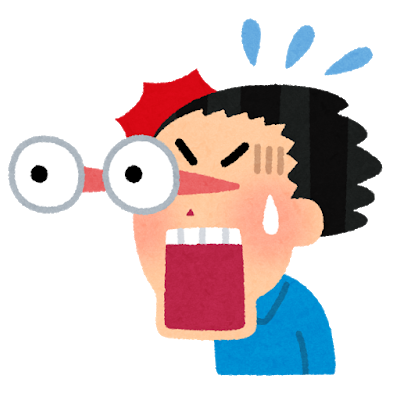
さて本日は前回の続きにはなありますが、windows10の便利機能をご紹介していきます!
まだ使い慣れていないwindows10をどんどん使いやすくカスタムしていきましょう♪
②電源OFFを素早く行う方法
ごく一般的なシャットダウンの方法というと、画面左下のスタートボタンを左クリック、電源マークをクリックし、シャットダウン。
という手順ですが、正直マウスで矢印合わせるのって、ちょっと手間じゃないですか・・・?
そんな時は便利なショートカットを使いましょう♪
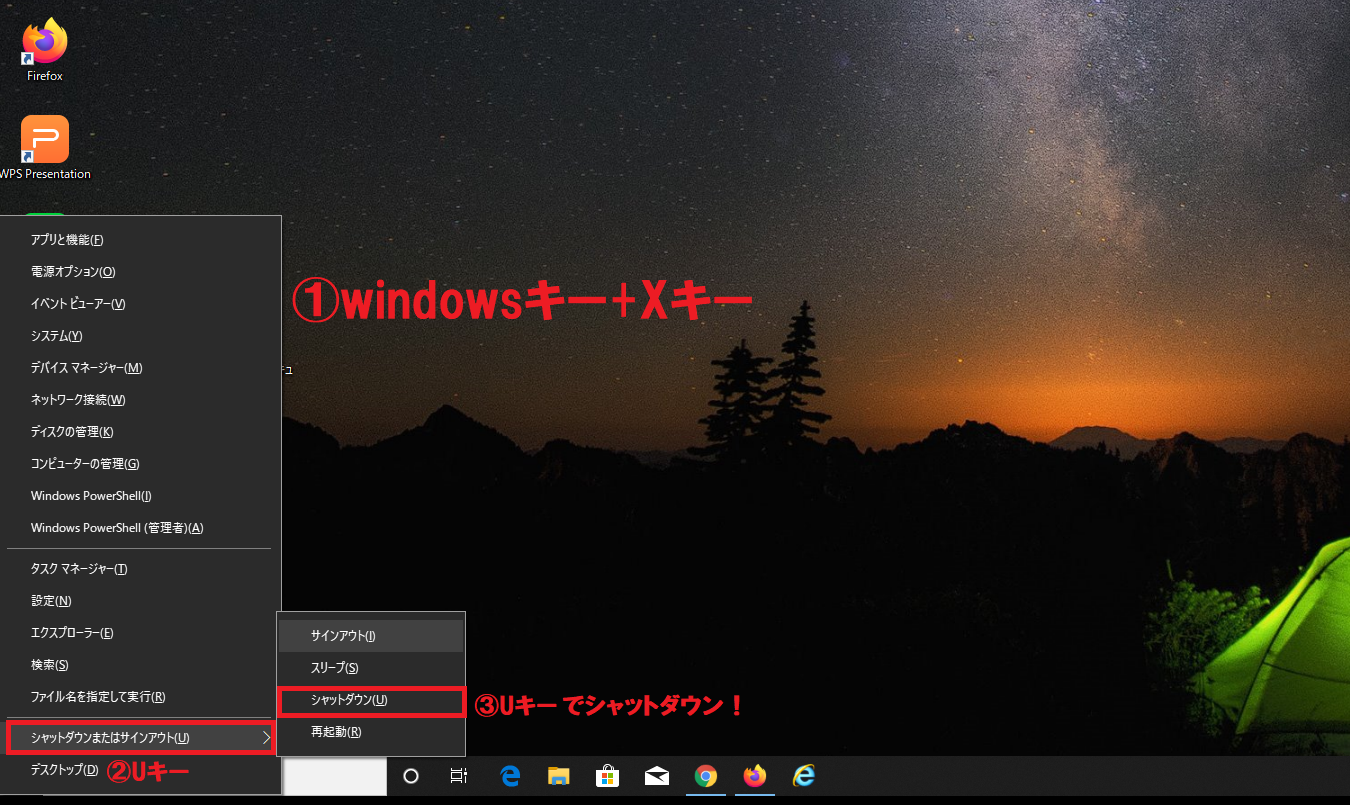
「windowsキー」+「Xキー」→「Uキー」→「Uキー」
なんとこれだけ!!!!
その他にも何もソフトやウィンドウを開いていない状態であれば
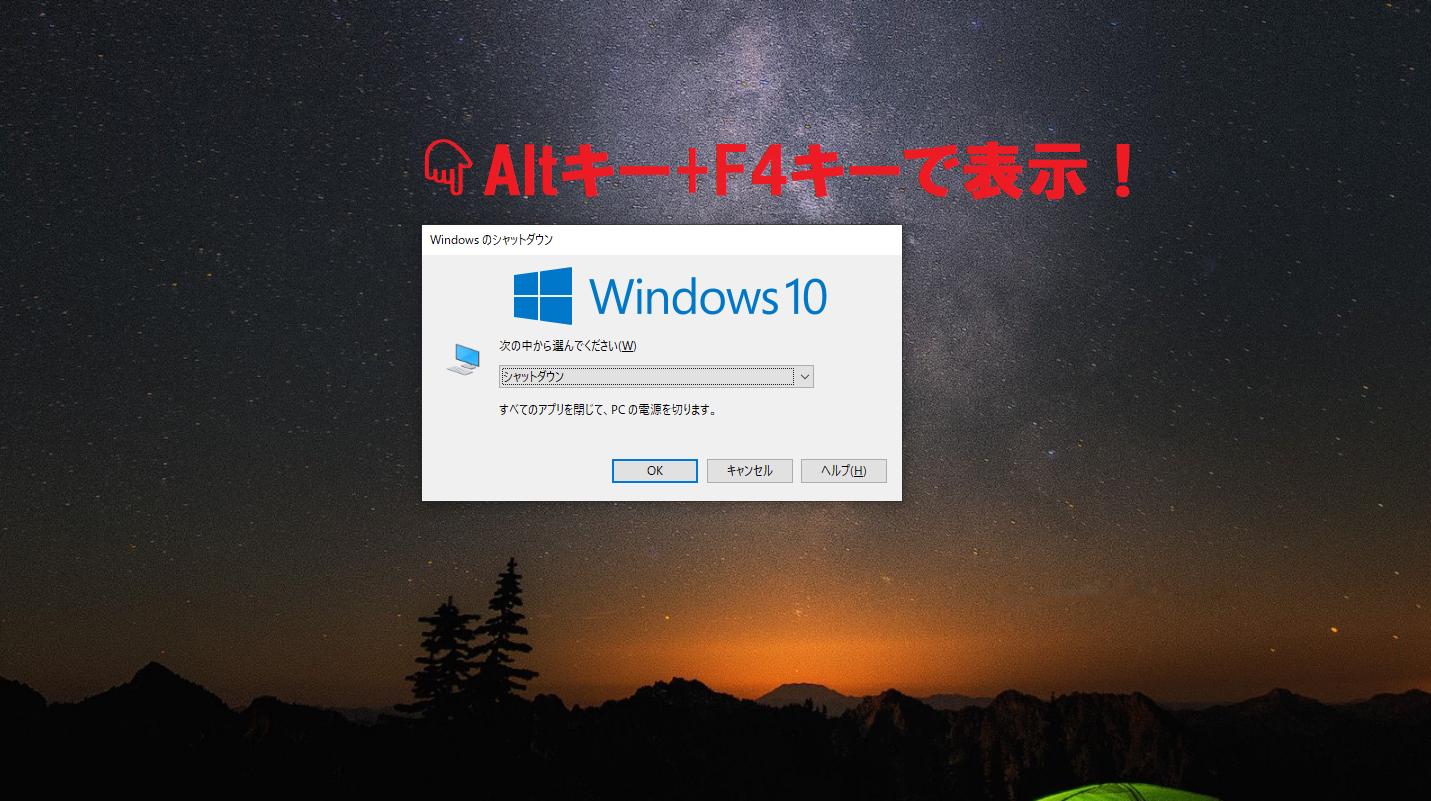
「Altキー」+「F4キー」を押すとメニューが表示されシャットダウンも可能となっております。
更に!!!!!
クリックするだけでWindowsをシャットダウンできるアイコンを作成することも可能なんです!
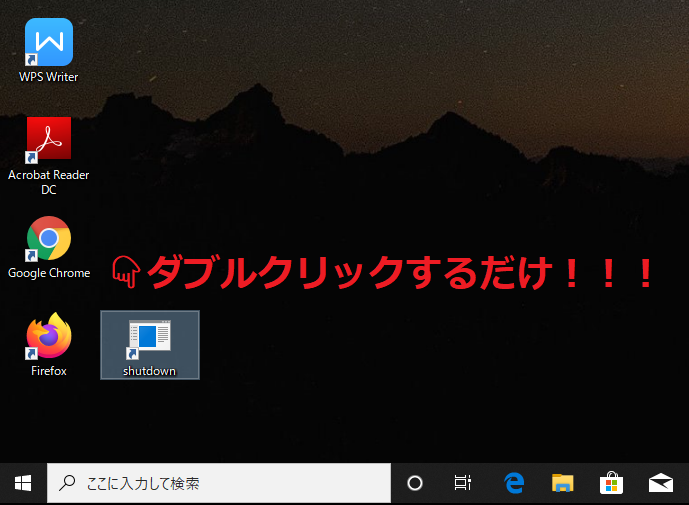
デスクトップ上で右クリック→「新規作成」→「ショートカット」を選択します。
表示された「ショートカットの作成ウィザード」の「項目の場所を入力してくださいに「shutdown.exe -s -f -t 0」と入力(画像10)すれば、シャットダウン用のアイコン(画面11)ができる。
このようにシャットダウンだけでも色々な方法がございます!
是非自分のやり易い方法を見つけてみて下さい♪
お問い合わせ頂いたお客様、有難うございました!
また何かありましたら、 いつでもくじらやにお任せください!
中古パソコン くじらや本店 042-625-7547 電話は平日11時~18時まで

